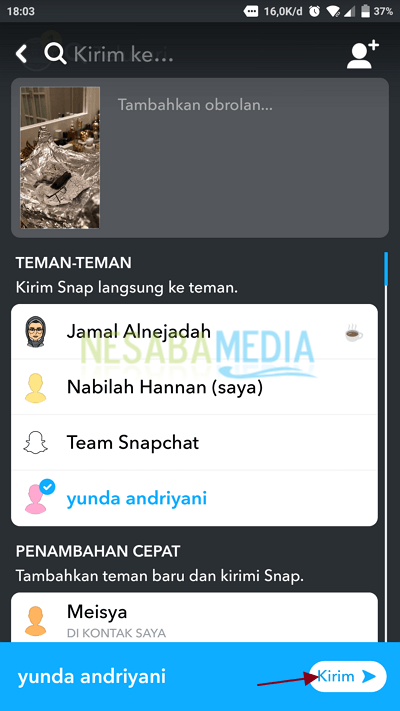Seguro que estás familiarizado con esta aplicación, ¿verdad? Snapchat es una aplicación mensajero móvil que permite a los usuarios enviarse videos y fotos entre sí, que se eliminarán automáticamente según la duración especificada por el remitente. Los videos y fotos que se envían/publican se llaman Snaps.
Pues con esta aplicación puedes enviar tus momentos a otras personas de una manera única, usando filtros/efectos o escribiendo en las fotos o videos que envías. De esa manera, tu chat con tus amigos será divertido e interesante.
En términos de interfaz, Snapchat tiene una interfaz que es amigable con los humanos lo que significa que es fácil de entender y usar incluso por la gente común. Cuando cree esta aplicación, se le presentará inmediatamente una vista de cámara que está equipada con varias otras funciones, como búsqueda, perfil, descubrir, memoria, chat y más.
Si aún no entiende claramente cómo usar Snapchat, veamos la explicación a continuación.
Cómo usar Snapchat para principiantes
Bueno, en este artículo explicaré cómo usar Snapchat para principiantes a partir de las cosas básicas que necesitas saber.
A. Tomar fotos o videos
1. Encuentre el objeto a fotografiar/grabar en video, puede tomar objetos a su alrededor o su propia cara. Use su cámara frontal para tomar una foto de su cara haciendo clic en icono de cámara en la esquina derecha de la pantalla.
2. Para tomar una foto, simplemente toque una vez el botón circular en la parte inferior central de la pantalla, como lo indica la flecha en la imagen a continuación. Mientras tanto, para tomar un video, mantenga presionado el botón hasta la duración especificada.

B. Adición de efectos
Puede aplicar efectos a sus fotos o videos de las siguientes maneras:
1. Apunte su cámara al objeto a grabar/fotografiar. Luego, toque el ícono cara/efecto como lo indica la flecha en la imagen de abajo.

2. Elige el efecto que más te guste. Después de eso, presione/toque el botón circular para tomar una foto o un video como lo indica la flecha en la imagen a continuación.

C. Adición de texto
1. Para agregar texto a su video o foto, toque el ícono de texto en la pantalla como lo indica la flecha en la imagen a continuación.
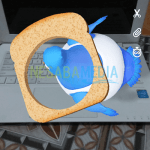
2. Escribe las palabras que quieras. Seleccione el tipo de escritura deseado, como “Brillante”. Puede cambiar el color de su texto tocando y arrastrando la barra de color vertical en la esquina superior derecha hacia arriba o hacia abajo. Una vez que termine de agregar el texto, puede cambiar su posición arrastrándolo hacia el otro lado.

D. Guardar Quebrar
1. Para guardar su complemento, simplemente toque el icono ahorrar como lo indica la flecha en la imagen de abajo.

D. Enviar un complemento a la historia
1. Para enviar una instantánea de su historia para que sus amigos la vean durante 24 horas, toque el icono Enviar a que está en la esquina inferior derecha como lo indica la flecha en la imagen de abajo.

2. Elige una opción Mi historia. Luego, toque Okey.
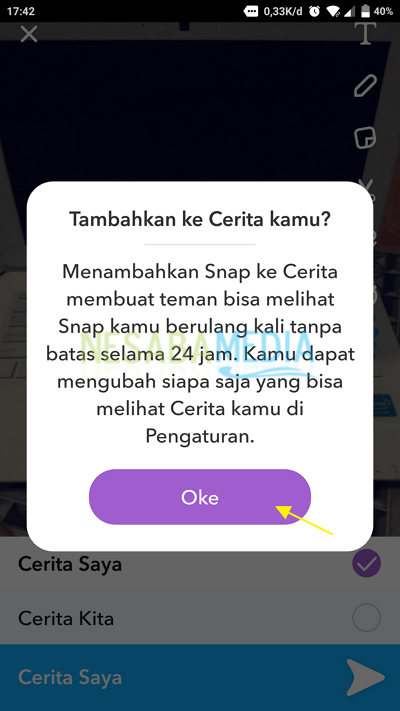
E. Viendo la historia
1. Para ver su historia, haga clic en el ícono de perfil en la esquina superior izquierda de la pantalla como lo indica la flecha en la imagen a continuación.

2. Toca Mi historia como lo indica la flecha en la imagen de abajo.
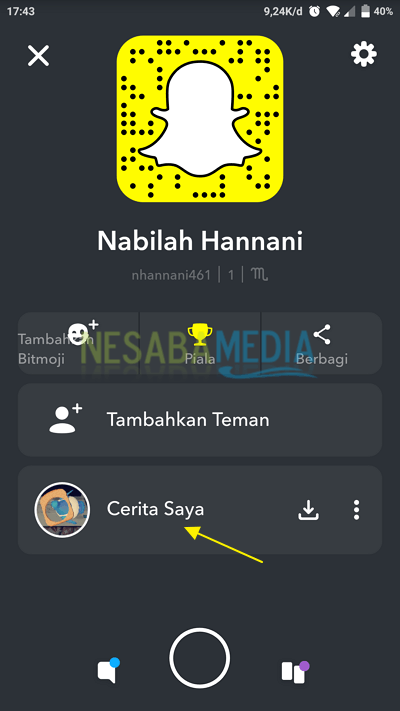
3. Después de eso, podrá ver la historia que ha creado. Toca la historia para verla.
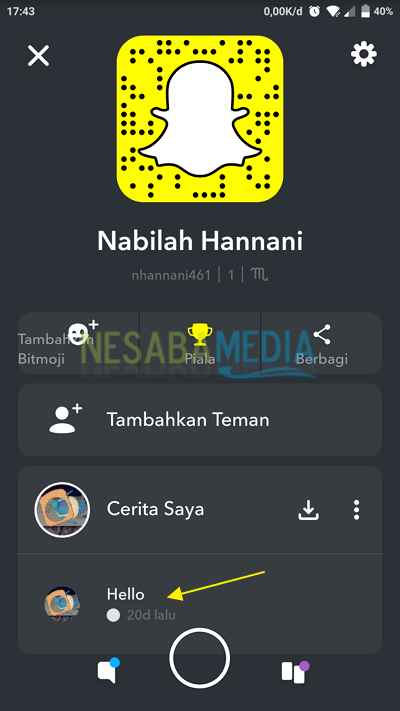
4. Tu historia se verá como en la imagen de abajo.

F. Guardar todas las historias en la memoria
1. Para guardar todas sus historias en la memoria, toque el icono Ahorrar sobre Mi historia como lo indica la flecha en la imagen de abajo.
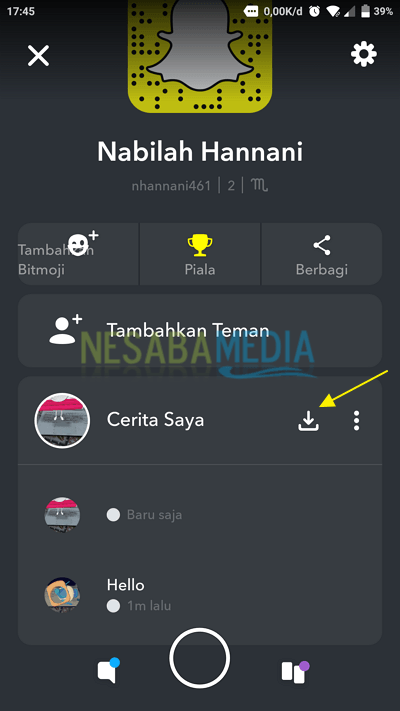
2. Toque una opción “Sí”.
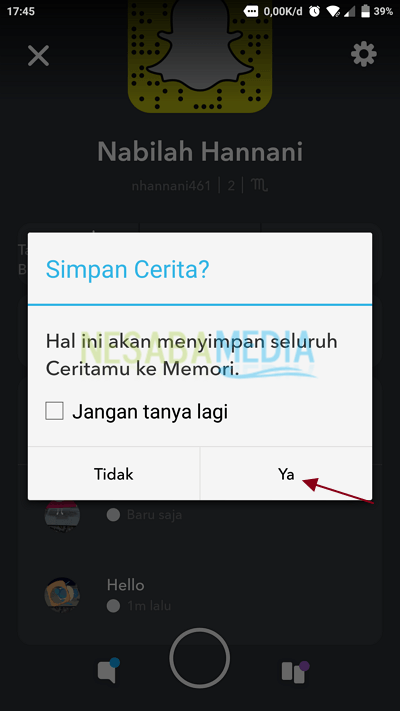
G. Visualización de recuerdos
1. Para ver todo quebrar en tu memoria, el truco es tocar el ícono de memoria en la parte inferior derecha de la pantalla como lo indica la flecha en la imagen a continuación.

2. La memoria de todas tus instantáneas se verá como en la imagen de abajo.

H. Agregar amigos
1. Haga clic en el ícono de perfil en la esquina superior izquierda de la pantalla como lo indica la flecha en la imagen a continuación.

2. Toca Añade amigos como lo indica la flecha en la imagen de abajo.

3. Después de eso, toque el botón + Agregar a la lista de amigos disponibles como se muestra a continuación.

3. Bueno, ahora ha agregado con éxito un nuevo amigo a su lista de amigos.

I. Compartir nombre de usuario y Snapcode
1. Haga clic en el ícono de perfil en la esquina superior izquierda de la pantalla como lo indica la flecha en la imagen a continuación.

2. Luego, toque el ícono Cuota como lo indica la flecha en la imagen de abajo.

Compartir nombre de usuario
3. Para compartir su nombre de usuario con otros, toque el botón Compartir nombre de usuario como lo indica la flecha en la imagen de abajo.

4. Seleccione los medios con los que compartir su nombre de usuario. Aquí, elijo WhatsApp.

3. Seleccione el nombre del usuario que recibirá su mensaje.

4. Bueno, su nombre de usuario se envió con éxito.

Compartir nombre de usuario
3. Para compartir código instantáneo usted a los demás, toque el botón Compartir Snapcódigo como lo indica la flecha en la imagen de abajo.

4. Toque el icono “>” mandar código instantáneo Ustedes.

5. Seleccione el nombre del usuario que recibirá su mensaje.

6. Bueno, código instantáneo Has compartido con éxito.

J. Ajustes de Snapchat
1. Haga clic en el ícono de perfil en la esquina superior izquierda de la pantalla como lo indica la flecha en la imagen a continuación.

2. Toque el icono “Disposición” que está en la esquina superior derecha.
Cambiar nombre
3. Para cambiar su nombre, en la sección MI CUENTA, toca opciones Nombre.
4. Luego, ingrese el nombre que desea. Luego, haga clic en el botón AHORRAR.
Cambia la contraseña
5. Desplácese hacia abajo en su pantalla hasta encontrar la opción Contraseña. Grifo Contraseña para cambiar su contraseña.
6. Luego, ingrese su contraseña anterior. Luego, toque el botón SEGUIR.
7. Ahora, ingrese su nueva contraseña. Después de eso, toque el botón AHORRAR.
8. Su contraseña ha sido actualizada con éxito.
Limpiar cache
1. Desplácese hacia abajo en la pantalla de configuración, busque Limpiar cache en la sección ACCIÓN DE LA CUENTA. Luego, toque las opciones Limpiar cache el.
2. Si desea borrar todo el caché, toque la opción Eliminar todo como lo indica la flecha en la imagen de abajo.
3. Toque el botón Eliminar para continuar limpiando el caché.
Eliminar la conversación
1. Desplácese hacia abajo en la pantalla de configuración, busque Eliminar la conversación en la sección ACCIÓN DE LA CUENTA. Luego, toque las opciones Eliminar la conversación el.
2. Toca icono X en la conversación que se va a eliminar.
Eliminar historial de búsqueda
1. Desplácese hacia abajo en la pantalla de configuración, busque Limpiar historial de búsqueda en la sección ACCIÓN DE LA CUENTA. Luego, toque las opciones Limpiar historial de búsqueda el.
2. Luego, toque las opciones Okey para borrar el historial de búsqueda.
K. Crear chat
1. Para crear/abrir un chat, toque icono de chat en la esquina inferior izquierda de la pantalla como lo indica la flecha en la imagen de abajo.
2. Luego, para crear un nuevo chat, haga clic en Ícono “Agregar chat” como lo indica la flecha en la imagen de abajo.
3. Seleccione el usuario para unirse a su nuevo chat.
4. Ahora, su página de chat con ese usuario está disponible, puede enviar texto, emoticón/pegatina o complemento a ese usuario como se muestra en la imagen a continuación.
L. Visualización de instantáneas de otros usuarios
1. Puede ver las instantáneas de otros usuarios tocando Ícono descubrir en la esquina inferior derecha de la pantalla como lo indica la flecha en la imagen de abajo.
2. Visualización de la página Descubrir, se verá como en la imagen de abajo.
Suscribir a otros usuarios
1. para suscribir otros usuarios que encontraste en Descubrir, toque el nombre de usuario como lo indica la flecha en la imagen a continuación.
2. Luego, toque el botón Suscribir como lo indica la flecha en la imagen de abajo.
Compartir complemento con otros
3. Para compartir instantáneas de otros usuarios que encuentre en Descubrir, el truco es tocar el nombre de usuario, luego seleccionar la opción Compartir historia.
4. Seleccione los medios que se utilizarán para enviar el complemento. Aquí, elijo WhatsApp.
5. Su publicación instantánea se verá como en la imagen a continuación.
Comparte Snap con otros usuarios de Snapchat
6. Toca icono de 3 puntos sobre quebrar que será compartido.
7. Luego, toque el ícono marcado con la flecha en la imagen a continuación.
8. Seleccione el usuario de Snapchat que será el destinatario de su publicación. Puedes entrar al chat en la casilla “Agregar conversación…” que está a la derecha del complemento. Después de eso, toque el botón enviar como lo indica la flecha en la imagen de abajo.
Esa es la discusión sobre cómo usar Snapchat para principiantes. Bueno, espero que la discusión que se ha descrito anteriormente sea útil y buena suerte. ¡Gracias!